火狐浏览器虽然只是众多浏览器中的一种,但是使用它的人有很多,以下是小编给大家介绍的在火狐浏览器中进行设置语言排序的详细步骤,赶紧来看看吧,希望能帮助到大家哦!
1、首先我们打开火狐浏览器,然后在其右上角的菜单中打开“选项”;
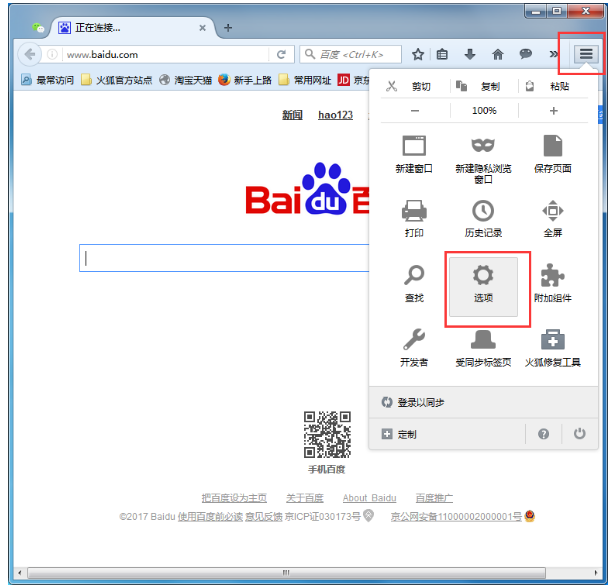
2、接着在选项界面的左边打开“内容”分类,然后再在内容界面找到“语言”,之后点击它右边的“选择”按钮,如下图所示:
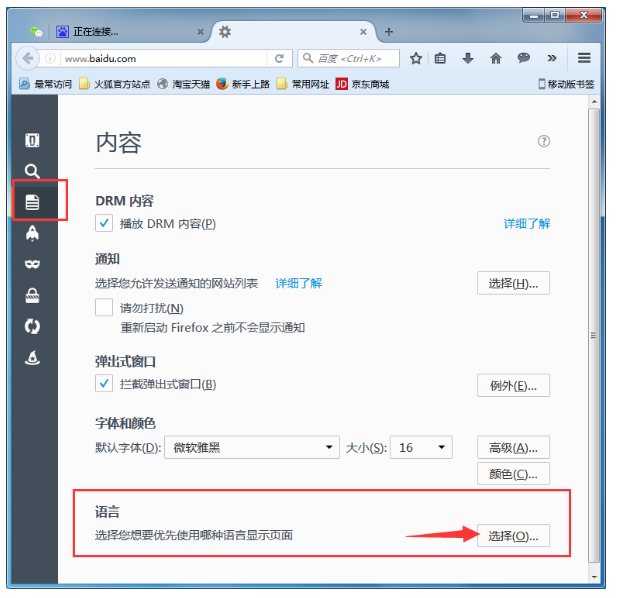
3、打开语言选择界面后,我们通过选中语言,然后点击右边的“上移、下移”调整该语言的位置,在第一位的就是我们的首选语言了;
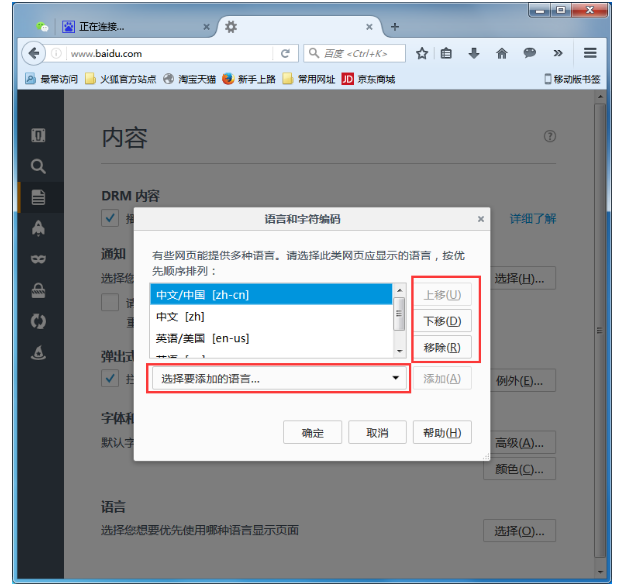
4、如果没有你想要的语言,还可以在“选择要添加的语言”中搜索你想要的语言。
以上就是在火狐浏览器中设置语言排序的具体步骤了,大家都学会了吗?
 天极下载
天极下载































































